Situatie
Skype vă permite acum să înregistrați apeluri fără un software suplimentar. Caracteristica nouă de înregistrare a apelurilor de la Microsoft funcționează atât pentru apeluri audio, cât și pentru apeluri video și chiar înregistrează ecrane comune în apeluri video. Skype îi anunță pe toți cei de pe telefon că sunt înregistrați.
Pentru a putea inregistra un apel trebuie sa procedati astfel:
Solutie
Pe versiunea desktop pentru Skype pentru Windows sau Mac, faceți click pe butonul “+” din colțul din dreapta jos al ferestrei de apel și apoi faceți click pe “Start Recording”. Dacă nu vedeți această opțiune, este posibil să aveți nevoie să actualizați clientul Skype sau să așteptați un pic.
Pe mobil, funcționează în același mod. Atingeți butonul “+” din partea de jos a ecranului, apoi apăsați “Start Recording”.
Veți vedea un banner în partea de sus a ecranului, informând toată lumea despre apelul pe care îl înregistrează.
Alți oameni care vor participa la apel vor vedea un banner care spune că, în mod specific, înregistrați apelul.
Înregistrarea apelurilor se întâmplă “in the cloud” și este stocată pe serverele Skype. Apare în chat-ul dvs. Skype după terminarea apelului, iar toată lumea din apel vă poate vedea, salva etc. Înregistrarea este disponibilă numai pentru 30 de zile și este eliminată de pe serverele Skype după aceea.
Pentru a salva inregistrarea procedati astfel :
In aplicația Skype pentru desktop, treceți cu mouse-ul peste videoclip în chat și apoi faceți click pe butonul “More options” din meniul din partea dreaptă a miniaturii. Faceți click pe “Save as” pentru a o descărca într-o locație la alegerea dvs. pe computer.
În aplicația Skype pentru Android, iPhone sau iPad, apăsați lung pe înregistrarea apelurilor din chat. Atingeți “Save” când apare meniul pentru a salva o copie a videoclipului pe dispozitiv.

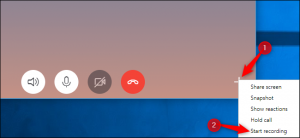

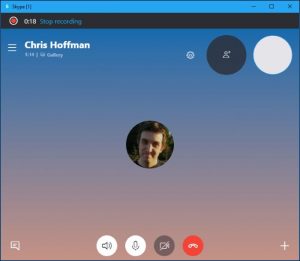
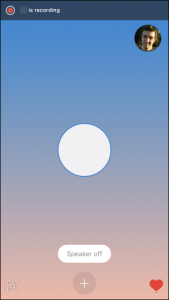
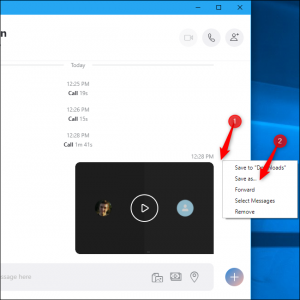

Leave A Comment?